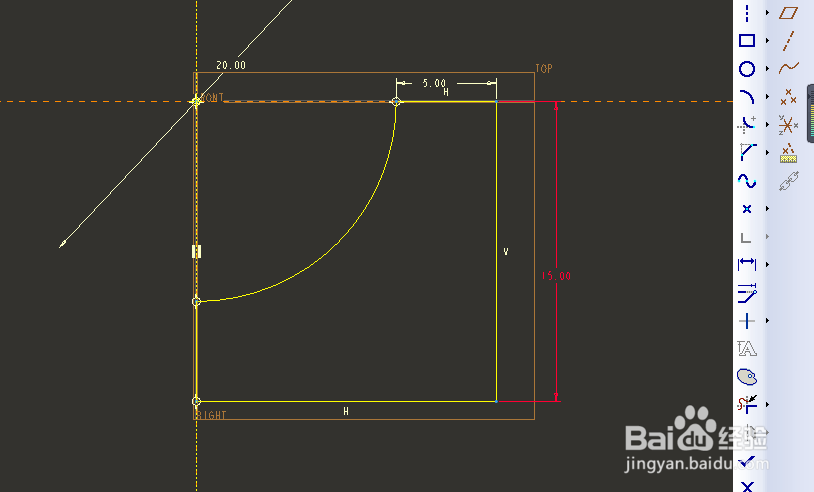Proe三维训练十九之支架
1、如下所示,打开Proe软件,新建一缺省的实体零件。
2、如下图所示,执行【旋转——位置——定义——top面——草绘】,直接进入草绘。
3、如下图所示激活圆命令,以坐标原点为圆心画一圆,双击修改直径为20,
4、如下图所示激活矩形命令,以坐标原点为起点,画一个矩形,双击修改尺寸,长20,宽15,
5、如下图所示,激活删除段命令,删除剩余的癣嗡赧箬圆弧,和圆弧内的直线部分,双击修改高度为15,点击√,完成并退出草绘,
6、如下图所示,直接回车,完成并结束旋转操作,
7、如下图所示,执行【拉伸——位置——定义——top面——草绘】,直接进入草绘。
8、如下图所示,激活直线命令,画一个斜着的艏婊锬曛矩形,激活标注命令,标注角度60,宽2,下点距离横轴8,距离纵轴2,点击√,完成并退出草绘。
9、如下图所示,软件左上角设置双向拉伸,拉伸距离60,点击去除材料,回车,完成并结束拉伸操作。
10、如下图所示,点击右边工具栏中的倒圆角命筠沭鱿漆令,左上角设置半径为R0.5,选中所有的实体边线,回车,完成并结束倒圆角操作。
11、如下图所示,隐藏所有的基准,、、、、、、至此,这个三维实体零件就创建完成了,本次训练结束。
声明:本网站引用、摘录或转载内容仅供网站访问者交流或参考,不代表本站立场,如存在版权或非法内容,请联系站长删除,联系邮箱:site.kefu@qq.com。
阅读量:22
阅读量:81
阅读量:24
阅读量:39
阅读量:59